16.2: Sparklines
- Page ID
- 154944
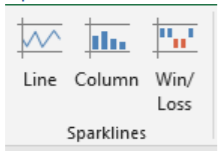
Las minilíneas son gráficas o tablas muy pequeñas que existen dentro de una celda. Por lo general, se ingresan como una referencia visual rápida o representación de datos numéricos. Hay tres tipos de Sparklines disponibles: Línea, Columna/Pérdida. Las minilíneas de líneas y columnas proporcionan el mismo tipo de referencia visual de información que los gráficos. Las minigráficas de ganancia/pérdida muestran un gráfico orientado hacia arriba para valores positivos y un gráfico orientado hacia abajo para valores negativos. Para agregar una minilínea a una celda, resalte las celdas en las que quieres usar sus datos para crear una minilínea. Después da click en el icono correspondiente al tipo de Sparkline que te gustaría crear. Una vez seleccionada la Sparkline, aparecerá un cuadro de diálogo Sparkline, que le permitirá seleccionar o cambiar las celdas que se utilizarán para generar la Sparkline y una celda para seleccionar para insertar la Sparkline. Cuando se ingresen todos los datos, haga clic en Aceptar y el Sparkline se insertará en la celda correspondiente.
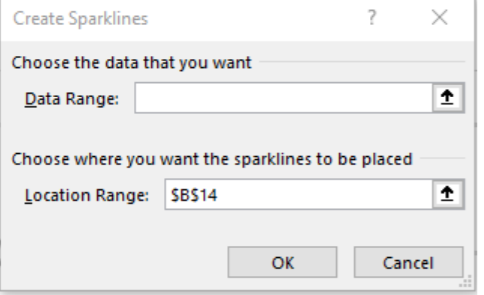
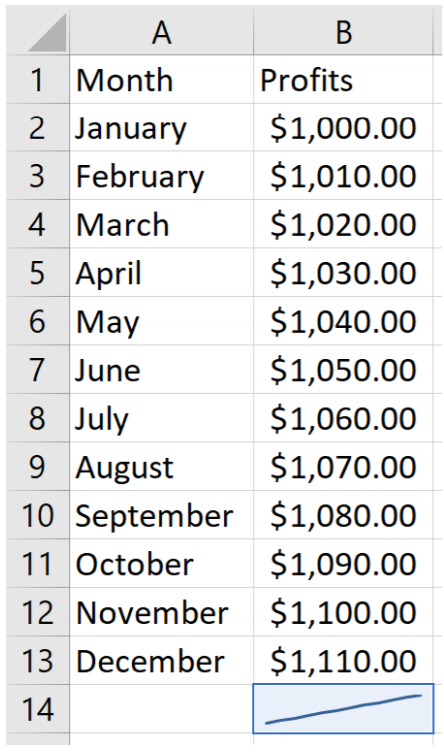
Herramientas de diseño Sparkline
Después de crear un Sparkline, el usuario puede ajustar algunos de los elementos de diseño del Sparkline seleccionando la celda y luego navegando a la pestaña Diseño en la Cinta de Excel.

Usando las herramientas de Diseño, los usuarios pueden editar los Datos de Sparkline, cambiar el tipo de Sparkline y seleccionar si desea mostrar diferentes puntos/etapas de datos en la minilínea. Los usuarios también pueden ajustar el color Sparkline.


